Cada vez más personas utilizan Zoom no solo para el trabajo, sino también para amigos que están lejos. Quizás hizo amigos en otros países durante la pandemia y quiere mantenerse en contacto.
Para que la reunión sea aún más divertida, puede utilizar la gran variedad de aplicaciones que ofrece Zoom. Puede mantener a sus invitados entretenidos haciendo que jueguen juegos divertidos que les harán reír. Veamos cómo funcionan las aplicaciones de Zoom.
Cómo utilizar las aplicaciones de Zoom
Puede hacer que sus participantes interactúen con una aplicación incorporada en su reunión de Zoom, gracias a las aplicaciones de Zoom. Simplemente inicie una reunión de Zoom como lo haría normalmente. Haga clic en la opción Aplicación en la parte inferior derecha. Aparecerá una ventana lateral donde verá las aplicaciones que instalará, y la otra pestaña es donde puede buscar agregar nuevas aplicaciones.
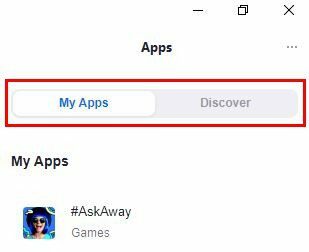
En la pestaña Descubrir, puede probar una de las aplicaciones enumeradas. Si no ve ninguna aplicación que desee probar, puede hacer clic en el enlace hasta el final que se encuentra en la parte inferior que lo llevará al mercado de aplicaciones de Zoom, donde puede buscar más aplicaciones.
Si ve una aplicación en la pestaña Descubrir que desea probar, haga clic en la aplicación, seguido del botón azul para agregar. Zoom abrirá una pestaña en el navegador en el que se encuentra actualmente y deberá iniciar sesión en su cuenta de Zoom. Una vez que esté dentro, deberá autorizar que la aplicación acceda tu cuenta de Zoom.
Después de eso, la aplicación se abrirá en una ventana lateral de su reunión de Zoom, donde puede comenzar la diversión. Algunos juegos no te permitirán probarlos a menos que tengas algunas personas conectadas. Esto es un inconveniente porque, ¿qué sucede si desea probar un juego para ver si es divertido incluirlo en una futura reunión de Zoom? Pero como no puede probarlo usted mismo, no puede saber si es divertido o no.
Puede encontrarlos fácilmente a medida que agrega aplicaciones a su cuenta de Zoom, ya que estarán en la pestaña Mis aplicaciones. No es necesario que use la aplicación solo en la ventana lateral; haga clic en la opción expandir para que la aplicación tenga más espacio.
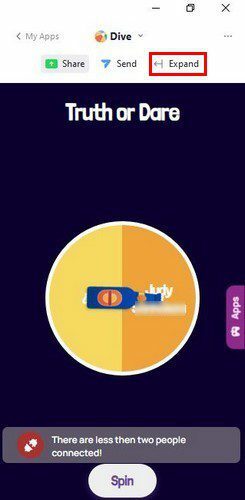
Cuando hayas terminado de jugar, puedes hacer que la ventana sea pequeña haciendo clic en la opción de contraer.
Mercado de aplicaciones de Zoom
Si desea ver todas las aplicaciones que puede disfrutar en Zoom, debe ir a la Mercado de aplicaciones. Puede buscar la aplicación usando la barra de búsqueda en la parte superior o haciendo clic en cualquier categoría a su izquierda.
También hay una sección llamada Trabajar con. Haga clic en la opción con la que necesita que trabaje la aplicación Zoom para encontrar rápidamente las aplicaciones que pertenecen a esa categoría.
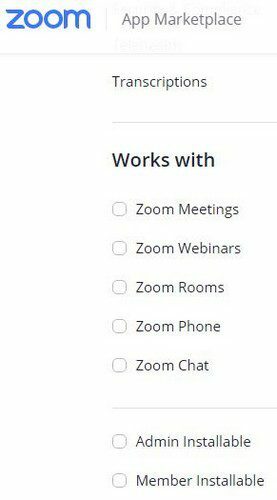
Cómo desinstalar una aplicación Zoom
Probaste la aplicación, pero no fue lo que esperabas o simplemente ya no la necesitas. Dado que siempre es mejor eliminar la aplicación que seguir dándole acceso a su información, es hora de eliminarla. Desinstalar la aplicación agregó iniciar sesión en su cuenta de Zoom yendo al sitio oficial. Una vez que haya iniciado sesión, haga clic en la opción Avanzada a la izquierda.
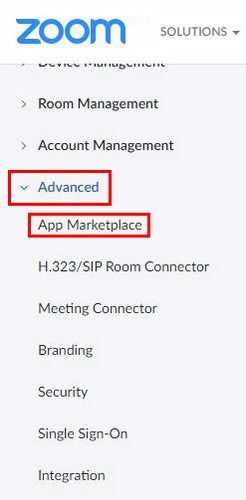
Cuando haga clic en App Marketplace, se le pedirá que acepte algunas cosas. Si está de acuerdo y decide continuar, busque la opción Administrar a su izquierda.
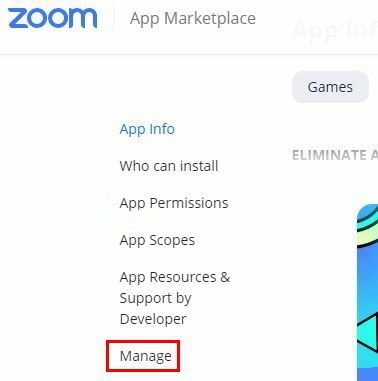
En la opción Administrar, debería ver la aplicación a la que le dio permiso a su cuenta de Zoom. A la derecha de la aplicación, también debería ver la opción Desinstalar.

Si no ve todas las aplicaciones que instaló siguiendo los pasos anteriores, intente ir a Zooms App Marketplace. Inicie sesión si aún no lo ha hecho y haga clic en la opción Administrar en la parte superior derecha. Luego vaya a Aplicaciones instaladas; la opción estará a su izquierda y haga clic en el botón de desinstalación a la derecha de las aplicaciones que desea eliminar.
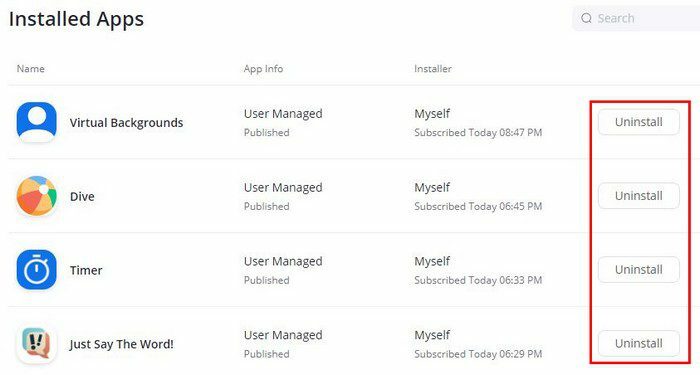
Cuando haga clic en el botón Desinstalar, se le pedirá que elija una razón por la que está eliminando la aplicación. No me gustó que tengas que escribir el motivo cuando haces clic en Otro (ya que ninguna de las razones enumeradas se aplicó). No verá el botón azul de desinstalación hasta que escriba el motivo.
Conclusión
El uso de estas aplicaciones puede ayudarlo a evitar el aburrimiento en una reunión de Zoom. Tienes una gran variedad para elegir, e incluso puedes buscarlos según el motivo por el que los necesites. ¿Crees que instalarás muchas aplicaciones? Házmelo saber en los comentarios a continuación y no olvides compartir el artículo con otras personas en las redes sociales.